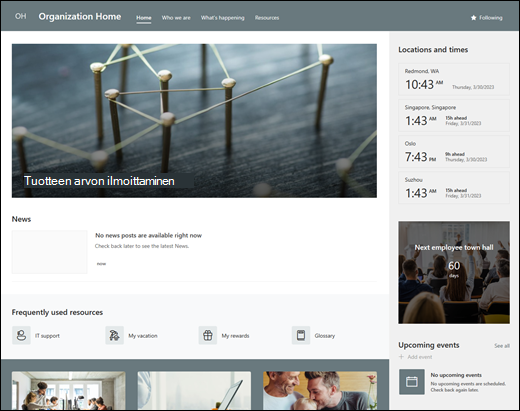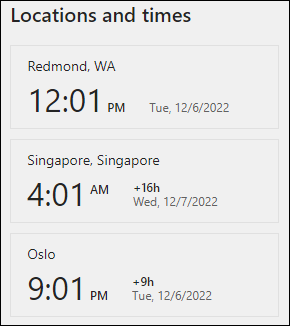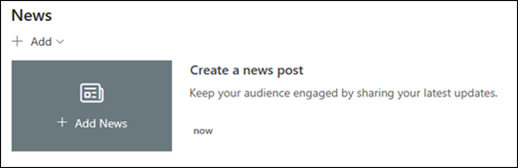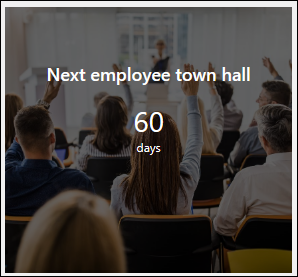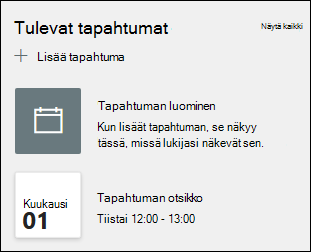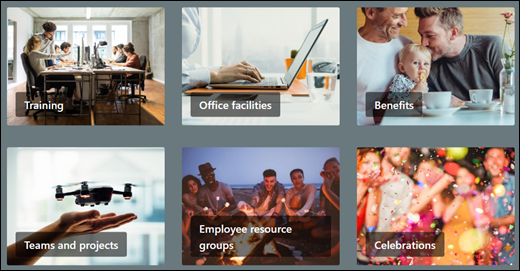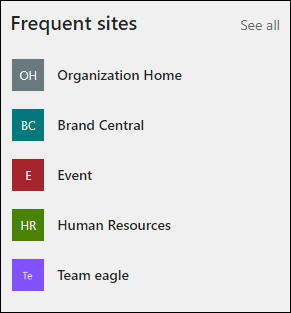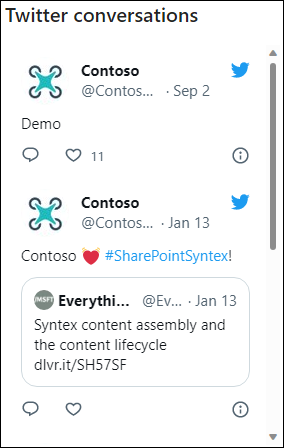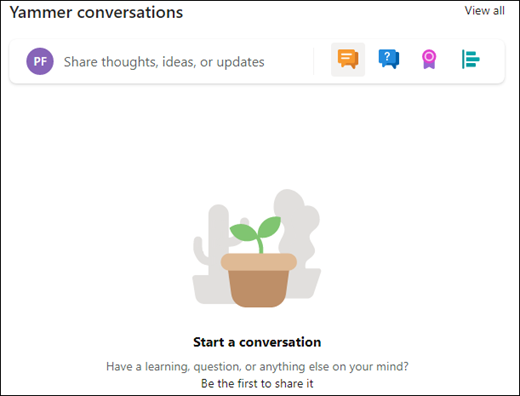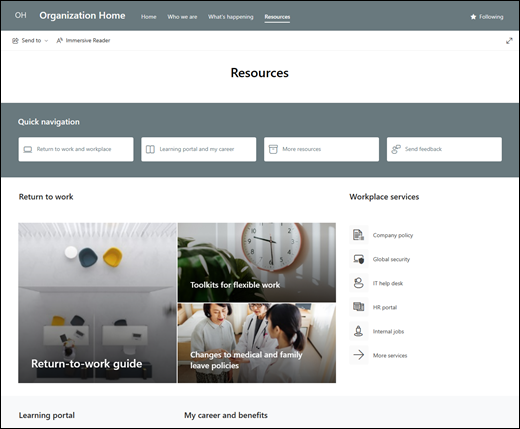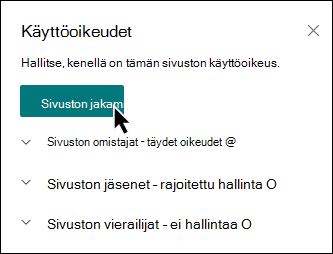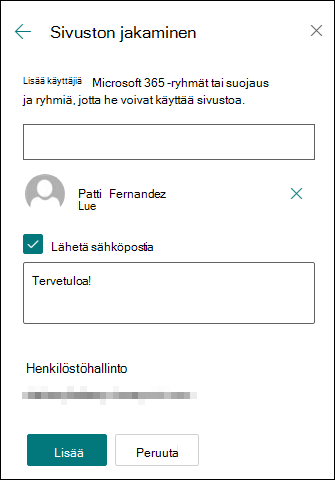Organisaation kotisivu -sivustomalli on viestintäsivusto, joka on suunniteltu toimimaan organisaatiosi aloitussivuna ja tarjoamaan kävijöille uutisia, keskusteluja ja päivityksiä, jotka keskittyvät organisaatioosi, sekä helppo pääsy suosittuihin linkkeihin ja tärkeisiin resursseihin.
Tässä artikkelissa jaamme organisaation sharepoint-sivuston mallin elementit ja keskustelemme siitä, miten voit mukauttaa sivuston omaksesi.
Sivuston ominaisuudet
-
Mukautettava sivusto, joka sisältää valmiiksi täytettyjä kuvia, verkko-osia ja sisältöä, jonka tarkoituksena on inspiroida sivuston muokkaajia, kun teet mukautuksia organisaatiosi tarpeiden mukaan.
-
Valmiiksi täytettyjä sivuja ja verkko-osia, jotka esittelevät organisaation tehtävää ja tavoitteita, avainjohtajuutta, tulevia tapahtumia ja tärkeitä resursseja.
Huomautukset:
-
Osa toiminnoista esitellään asteittain organisaatioille, jotka ovat ilmoittautuneet Kohdennettu julkaisu -ohjelmaan. Tämä tarkoittaa, että et ehkä vielä näe tätä ominaisuutta tai että se voi näyttää erilaiselta kuin ohjeartikkeleissa.
-
Kun käytät mallia aiemmin luodussa sivustossa, sisältösi ei automaattisesti yhdisty uuteen malliin. Sen sijaan olemassa oleva sisältö tallennetaan sivuston sisällön kaksoiskappaleena.
Noudata ensin ohjeita sivustomallin lisäämisestä uuteen tai olemassa olevaan SharePoint-sivustoon.
Huomautus: Sinulla on oltava sivuston luontioikeudet, jotta voit lisätä tämän mallin sivustoosi.
Tutustu valmiiksi täytettyyn sivuston sisältöön, verkko-osiin ja sivuihin ja päätä, mitä sivuston mukautuksia sinun on mukautettava organisaatiosi brändin, äänen ja yleisen liiketoimintatavoitteen kanssa.
Valmiiksi täytetyt sivuston sivut:
-
Aloitussivu – Tarjoaa siirtymispaikan vierailijoille, jotka voivat etsiä organisaatioon liittyviä uutisia, tulevia tapahtumia, usein käytettyjä resursseja ja viimeaikaisia keskusteluja.
-
Kuka olemme - Tarjoaa yleiskatsauksen organisaation toiminta-ajatuksesta, tavoitteista ja prioriteeteista sekä johdatuksen avainjohtajuuteen.
-
Mitä tapahtuu – Korostaa tulevat organisaatioon liittyvät tapahtumat tapahtumakalenterin, videon ja lisätietolinkkien avulla.
-
Resurssit – Tarjoaa pääsyn tärkeisiin resursseihin, kuten työpaikkapalveluihin, yrityksen oppimisportaaliin, urakehitykseen sekä erityisryhmiin ja vapaaehtoismahdollisuuksiin.
Kun olet lisännyt työntekijän perehdytysryhmäsivustomallin, on aika mukauttaa sitä ja tehdä siitä omasi.
Huomautus: Jos haluat muokata SharePoint-sivustoa, sinun on oltava sivuston omistaja tai sivuston jäsen.
|
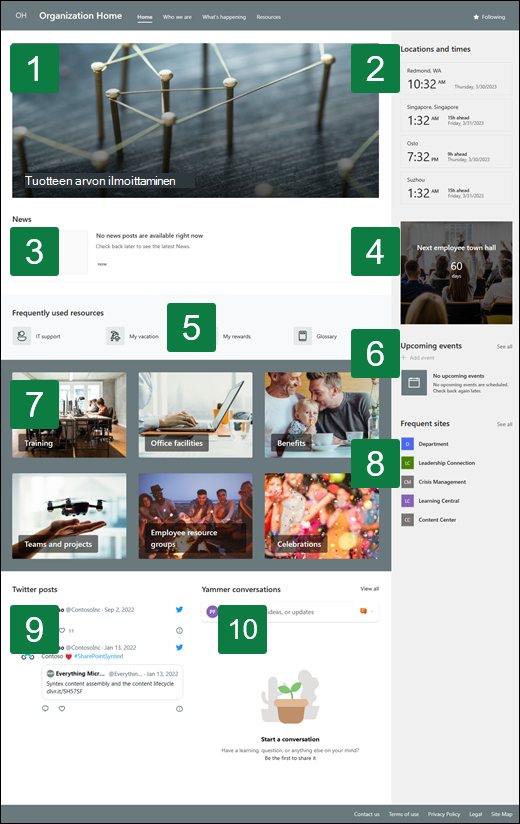 |
Mukauta sivuston ulkoasua, sivuston siirtymistä, verkko-osia ja sisältöä katsojien ja organisaation tarpeiden mukaan. Kun teet mukautuksia, varmista ensin, että sivusto on muokkaustilassa, valitsemalla Muokkaa sivuston oikeassa yläkulmassa. Kun työskentelet, voit tallentaa luonnoksena tai julkaista muutokset uudelleen , jotta muutokset näkyvät katsojille.
1. Hero-verkko-osan verkko-osan avulla voit esitellä uutisia ja ilmoituksia
-
Valitse Hero-verkko-osa ja valitse Muokkaa verkko-osaa
-
Valitse sitten kerros- ja ruutuasetukset, jotka sopivat parhaiten organisaatiosi tarpeisiin.
Lisätietoja Hero-verkko-osan muokkaamisesta.
2. Maailmankello-verkko-osan avulla voit näyttää aikavyöhykkeitä eri puolilta maailmaa.
-
Kun olet siirryt muokkaustilaan, lisää sijainti.
-
Valitse Maailmankello-verkko-osa ja valitse Muokkaa verkko-osaa
-
Valitse päivämäärä- ja kellonaikamuoto ja näytä viikonpäivä.
Lue lisätietoja World Clock -verkko-osan käyttämisestä.
3. Käytä Uutiset-verkko-osaa tapahtuman tärkeiden tietojen näyttämiseen.
-
Valitse Uutiset-verkko-osa ja valitse Muokkaa verkko-osaa
-
Valitse uutislähteen, asettelun ja suodattimen asetukset, jotka sopivat organisaation tarpeisiin.
-
Järjestä-kohdan Valitse uutiset -kohdan viestit järjestäminen organisaatiosi tarpeiden mukaan.
Lue lisätietoja muokkaamisesta, suodattamisesta ja käyttäjäryhmälle kohdistamisesta Uutiset-verkko-osan avulla.
4. Käytä Countdown time -verkko-osaa, kun haluat näyttää tapahtuman lähtölaskennan.
-
Valitse Countdown-verkko-osa ja valitse Muokkaa verkko-osaa
-
Kirjoita tapahtuman päivämäärä ja kellonaika ja valitse haluamasi vaihtoehdot.
-
Lisää toimintokutsulinkki ja ajastimen kanssa näytettävä taustakuva.
Lisätietoja ajastimen lisäämisestä on Countdown-ajastimen verkko-osassa.
5. Näytä tulevat tapahtumat Tapahtumat-verkko-osan avulla.
-
Valitse Tapahtumat-verkko-osa ja valitse Muokkaa verkko-osaa
-
Jos haluat lisätä tai muokata tapahtumia Tapahtuma-verkko-osassa, siirry Tapahtuman verkko-osaan ja valitse + Lisää tapahtuma.
Lisätietoja Tapahtumat-verkko-osan käyttämisestä ja muokkaamisesta.
6. Pikalinkit-verkko-osan avulla voit käyttää resursseja nopeasti.
-
Valitse Pikalinkit-verkko-osa ja valitse Muokkaa verkko-osaa
-
Muokkaa linkkiä, otsikkoa, kuvaketta ja kuvausta tarvittaessa.
-
Lisää linkki valitsemalla + Lisää linkkejä.
Näytä erityyppiset asettelut ja muokkausasetukset Pikalinkit-verkko-osassa.
7. Kuva-verkko-osien avulla voit esittää kiinnostavia visuaalisia tehosteita.
-
Valitse Kuva-verkko-osa ja valitse Muokkaa verkko-osaa
-
Valitse Muuta ja valitse kuvalähde.
-
Kun olet valinnut kuvan, valitse Lisää.
Lisätietoja Kuva-verkko-osan muokkaamisesta.
8. Sivustot-verkko-osan avulla voit esitellä aiheeseen liittyviä sivustoja.
-
Valitse Sivustot-verkko-osa ja valitse Muokkaa verkko-osaa
-
Valitse, näytetäänkö sivustot, joissa käyttäjä käy usein, tai valitse tietyt näytettävät sivustot.
-
Valitse asettelu ja näytettävien sivustojen määrä kerralla.
Lisätietoja Sivustot-verkko-osan käyttämisestä.
9. Näytä reaaliaikaisia päivityksiä Twitter-verkko-osan avulla.
-
Valitse Twitter-verkko-osa ja valitse Muokkaa verkko-osaa
-
Kirjoita Twitter-käyttäjänimi@-merkillä tai linkki, joka alkaa https:// käyttäjätiliin, twiittiin tai kokoelmaan.
-
Valitse näytettävien twiittien enimmäismäärä.
Lisätietoja Twitter-verkko-osasta.
10. Yammer-keskustelut-verkko-osan avulla voit yhdistää ihmisiä toisiinsa.
Huomautukset:
-
Yammer Conversations -verkko-osa tulee näkyviin vain, jos organisaatiollasi on Yammer-käyttöoikeus.
-
Yammer Conversations -verkko-osa käyttää alkuperäistä toimialuenimeä (esimerkiksi contoso.onmicrosoft.com), eikä sitä voi käyttää, kun SharePoint-sivusto käyttää turhamaisuustoimialuenimeä.
-
Valitse Yammer-verkko-osa ja valitse Muokkaa verkko-osaa
-
Valitse keskustelulähde ja näytettävien keskustelujen määrä.
Lisätietoja Yammer-keskustelut-verkko-osasta.
Mukauta sivuston seuraavia sivuja:
-
Aloitussivu – Tarjoaa saapumispaikan vierailijoille, jotka voivat etsiä organisaatioon liittyviä uutisia, tulevia tapahtumia, usein käytettyjä resursseja ja viimeaikaisia keskusteluja. Mukauta tätä sivua muokkaamalla Hero-, Countdown-, Uutiset-, Maailmankello-, Pikalinkit-, Tapahtumat-, Kuva-, Sivustot-, Twitter- ja Yammer-verkko-osia.
-
Kuka olemme - Tarjoaa yleiskatsauksen organisaation toiminta-ajatuksesta, tavoitteista ja prioriteeteista sekä johdatuksen avainjohtajuuteen. Mukauta tätä sivua muokkaamalla Teksti-, Tiedostojen katselu- ja Kuva-verkko-osia.
-
Mitä tapahtuu – Korostaa tulevat organisaatioon liittyvät tapahtumat tapahtumakalenterin, videon ja lisätietolinkkien avulla. Mukauta tätä sivua muokkaamalla Teksti-, Pikalinkit-, Tapahtumat-, Kuva- ja Toimintokutsu-verkko-osia.
-
Resurssit – Tarjoaa pääsyn tärkeisiin resursseihin, kuten työpaikkapalveluihin, yrityksen oppimisportaaliin, urakehitykseen sekä erityisryhmiin ja vapaaehtoismahdollisuuksiin. Mukauta tätä sivua muokkaamalla Teksti-, Pikalinkit-, Hero- ja Kutsu toimintoihin -verkko-osia.
Ulkoasun ja sivuston siirtymisen mukauttaminen
Ennen kuin jaat sivustosi muiden kanssa, viimeistele sivustosi varmistamalla, että käyttäjät löytävät sivuston, selaavat linkkejä ja sivuja helposti ja käyttävät nopeasti sivuston sisältöä.
-
Muokkaa tiedostokirjastoja päivittämällä kansioiden nimet ja lataamalla resursseja.
-
Muokkaa ja mukauta sivustossa siirtymistä.
-
Voit muuttaa sivuston ulkoasua mukauttamalla teemaa, logoa, otsikkoasetteluja ja sivuston ulkoasua.
-
Voit lisätä tai poistaa sivuja tähän sivustoon tai sivustossa siirtymiseen olemassa olevan sisällön mukaan.
-
Valitse , haluatko liittää tämän sivuston organisaatiosi keskussivustoon , tai lisää tämä sivusto aiemmin luotuun keskussivuston siirtymisnäkymään tarvittaessa.
Jaa sivusto muiden kanssa, kun olet mukauttanut sivustoa, tarkistanut sen ja julkaissut lopullisen luonnoksen.
-
Valitse Asetukset ja sitten Sivuston käyttöoikeudet.
-
Valitse Jaa sivusto.
-
Anna kaikkien käyttäjien, Microsoft 365 -ryhmät tai käyttöoikeusryhmien nimet, jotta he voivat käyttää sivuston sisältöä ja valita oman hallintatasonsa (Lue, Muokkaa, Täydet oikeudet).
-
Lisää viesti sähköposti-ilmoitukseen, kun jaat sivuston, tai ohita sähköpostiviesti poistamalla Lähetä sähköpostiviesti -valintaruudun valinta.
-
Valitse Lisää, kun olet lisännyt jäsenet ja määrittänyt käyttöoikeudet.
Lisätietoja ryhmäsivuston asetusten, sivuston tietojen ja käyttöoikeuksien hallinnasta.
Kun olet luonut ja käynnistänyt sivuston, seuraava tärkeä vaihe on sivuston sisällön ylläpito. Varmista, että sinulla on suunnitelma sisällön ja verkko-osien pitämiseksi ajan tasalla.
Sivuston ylläpidon parhaat käytännöt:
-
Sivuston ylläpidon suunnittelu – Luo aikataulu sivuston sisällön tarkistamista varten niin usein kuin on tarpeen, jotta sisältö on edelleen tarkkaa ja olennaista.
-
Julkaise säännöllisesti uutisia – Jaa uusimmat ilmoitukset, tiedot ja tila koko organisaatiossa. Opi lisäämään uutisviesti ryhmäsivustoon tai viestintäsivustoon ja näyttämään muille, jotka julkaisevat ilmoituksia, miten he voivat käyttää SharePoint-uutisia.
-
Tarkista linkit ja verkko-osat – Pidä linkit ja verkko-osat päivitettyinä varmistaaksesi, että hyödynnät sivuston koko arvoa.
-
Käytä analytiikkaa välityksen parantamiseen – Tarkastele sivuston käyttöä käyttämällä sisäänrakennettua käyttötietoraporttiasaadaksesi tietoa suositusta sisällöstä, sivustokäynneistä ja muusta.
-
Tarkista sivuston asetukset säännöllisesti – Kun olet luonut sivuston SharePointissa, voit tehdä muutoksia sivuston asetuksiin, sivuston tietoihin ja käyttöoikeuksiin .
Lisää mukautusresursseja
Lisätietoja SharePoint-sivustojen suunnittelusta, rakentamisesta ja ylläpidosta.
Katso lisää SharePoint-sivustomalleja.